XP电脑复制粘贴失效的终极解决方案
在日常使用电脑时,复制和粘贴是常用的功能,但有时会遇到无法正常使用的状况。本文将介绍几种解决XP电脑复制粘贴失效的有效方法,包括修复注册表、更新剪贴板文件以及重新注册动态链接库文件。通过这些步骤,用户可以尝试解决因注册表配置丢失、系统中毒或动态链接库文件失效等原因导致的复制粘贴问题。
在日常使用电脑时,我们常常需要频繁地进行文本的复制和粘贴操作。然而,有时候这个看似简单的小功能却会出现无法正常使用的情况。当遇到电脑无法复制粘贴的问题时,我们应该如何应对呢?接下来,让我们一起来看看几种常见的解决办法吧!
当发现电脑不能正常执行复制粘贴操作时,首先要明白造成这一问题的原因多种多样,比如注册表配置丢失、系统中毒或是动态链接库文件失效等。那么,面对这些情况,我们可以尝试以下几种方法来解决问题:
方法一:修复注册表
1、如果复制粘贴功能无法使用,可以通过修复注册表来进行处理。注册表是系统的核心部分,因此在操作时需格外小心。修复步骤如下:首先,通过开始菜单打开“运行”程序,并输入“regedit”命令,点击确认后即可进入注册表编辑器界面。

2、进入注册表编辑器后,首先要定位到“HKEY_CURRENT_USER”这一主键。

3、随后依次展开路径“[HKEY_CURRENT_USER\Software\Microsoft\Windows\CurrentVersion\Policies\Explorer]”,选中“Explorer”项,右键选择“新建” -> “DWORD值”,在右侧窗口新建一个条目。

4、新建完成后,默认名称会显示为“新建 #1”,此时需要将其更改为“NoViewContextMenu”。如果忘记修改名称,可以在该项上右键,选择“重命名”后再进行更改。
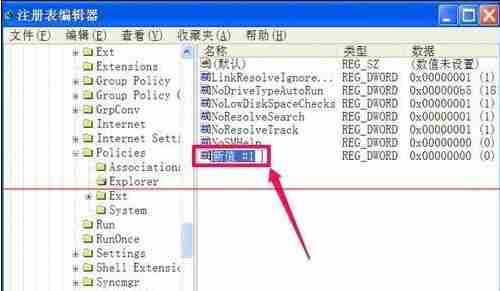
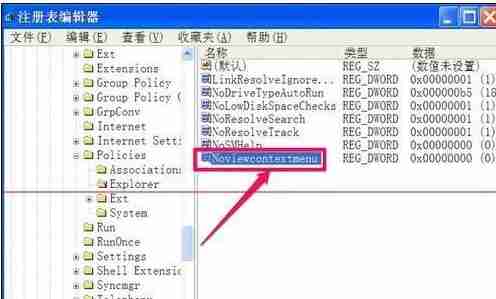
5、更改名称后,双击“NoViewContextMenu”,弹出“编辑DWORD值”窗口,在数值数据处将值设置为“1”,然后点击确定完成修改。之后尝试看看是否能够正常进行复制粘贴操作。

方法二:更新剪贴板文件
1、如果复制粘贴失败是由病毒感染引起的,可能是因为病毒破坏了剪贴板文件。在这种情况下,先进行杀毒操作,无论是文件损坏还是丢失,都需要重新更新剪贴板文件。可以先使用金山一键杀毒工具或其他杀毒软件进行病毒清除。
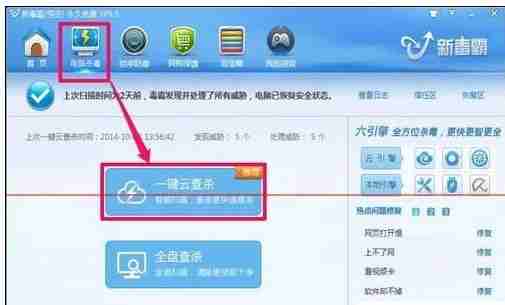
2、可以从相关网站下载Clipbrd.exe文件。
3、进入下载保存的文件夹,选中Clipbrd.exe文件,由于此时可能无法直接复制,可以选择移动的方式,在移动项目窗口中选择目标文件夹C:\Windows\System32\,点击确定。
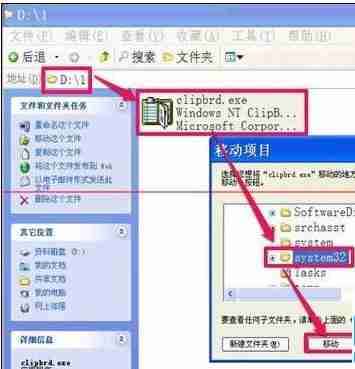
4、如果之前是Clipbrd.exe文件缺失,则移动过程中不会有提示;若文件只是损坏,则会提示是否覆盖,选择“确定”。最后检查C:\Windows\System32\文件夹,确认Clipbrd.exe文件是否已成功移动至此。

方法三:重新注册失效的动态链接库文件
1、如果上述两种方法均未奏效,可能是某些动态链接库文件未能正确注册。解决办法是重新注册与剪贴板相关的动态链接库文件。具体步骤如下:首先从开始菜单打开“运行”程序。

2、在运行对话框中输入以下几行代码并逐一按回车执行,以完成文件的重新注册:
regsvr32 Shdocvw.dll
regsvr32 Oleaut32.dll
regsvr32 Actxprxy.dll
regsvr32 Mshtml.dll
regsvr32 Urlmon.dll
完成上述步骤后重启计算机,再次测试复制粘贴功能。
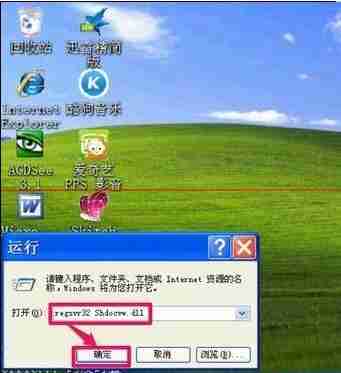
3、如果注册成功,每次都会收到类似“xxx.dll文件中的DLLRegisterServer成功”的提示信息;如果没有收到此提示,则说明该文件可能存在损坏或缺失问题,可尝试从网上下载相同版本的动态链接库文件,放置于C:\Windows\System32\文件夹内,再按照前述方法重新注册。
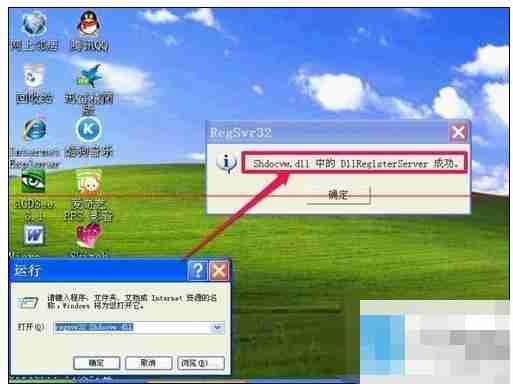
需要注意的是:
1、鉴于注册表的重要性,在进行任何修改之前,请务必做好备份工作,以防万一出现误操作导致系统异常,可以通过备份快速恢复。
2、对于64位操作系统用户而言,除了将文件放入C:\Windows\SysWOW64\目录外,还需重复上述方法对新位置中的文件进行注册。
以上就是针对电脑无法复制粘贴问题提供的几种解决方案,希望对你有所帮助!
本篇关于《XP电脑复制粘贴失效的终极解决方案》的介绍就到此结束啦,但是学无止境,想要了解学习更多关于文章的相关知识,请关注golang学习网公众号!
 DebianCrontab任务跨平台迁移指南
DebianCrontab任务跨平台迁移指南
- 上一篇
- DebianCrontab任务跨平台迁移指南
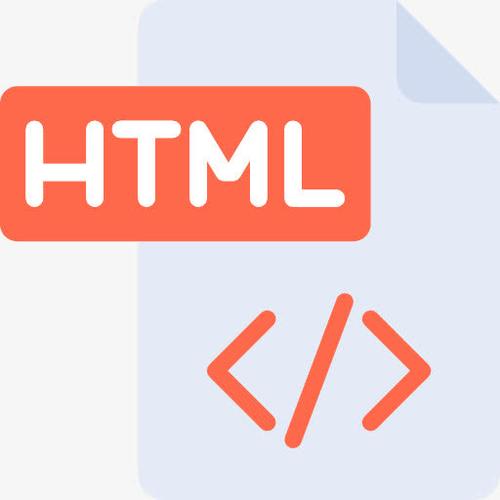
- 下一篇
- HTML表单文件上传进度条添加攻略
-

- 文章 · 软件教程 | 4小时前 |
- 小红书网页和PC登录方法详解
- 414浏览 收藏
-

- 文章 · 软件教程 | 4小时前 | 免费下载MP3 SoundCloud 音乐网站 免费音乐 正规网站
- 免费下载MP3,十大正规网站推荐
- 219浏览 收藏
-

- 文章 · 软件教程 | 4小时前 |
- 4399连连看经典版在线玩入口
- 111浏览 收藏
-

- 文章 · 软件教程 | 4小时前 | 跨平台同步 登录入口 邮件管理 Outlook.com msn邮箱
- MSN邮箱登录入口及使用方法
- 130浏览 收藏
-

- 文章 · 软件教程 | 5小时前 |
- 百度输入法安卓无法使用解决方法
- 491浏览 收藏
-

- 文章 · 软件教程 | 5小时前 |
- Win10粘滞键怎么开教程详解
- 320浏览 收藏
-

- 文章 · 软件教程 | 5小时前 |
- C快递系统功能详解与使用教程
- 461浏览 收藏
-

- 文章 · 软件教程 | 5小时前 |
- 快看漫画H5入口手机在线看全集
- 210浏览 收藏
-

- 文章 · 软件教程 | 5小时前 |
- 微信登录官网入口及正版链接分享
- 465浏览 收藏
-

- 前端进阶之JavaScript设计模式
- 设计模式是开发人员在软件开发过程中面临一般问题时的解决方案,代表了最佳的实践。本课程的主打内容包括JS常见设计模式以及具体应用场景,打造一站式知识长龙服务,适合有JS基础的同学学习。
- 543次学习
-

- GO语言核心编程课程
- 本课程采用真实案例,全面具体可落地,从理论到实践,一步一步将GO核心编程技术、编程思想、底层实现融会贯通,使学习者贴近时代脉搏,做IT互联网时代的弄潮儿。
- 516次学习
-

- 简单聊聊mysql8与网络通信
- 如有问题加微信:Le-studyg;在课程中,我们将首先介绍MySQL8的新特性,包括性能优化、安全增强、新数据类型等,帮助学生快速熟悉MySQL8的最新功能。接着,我们将深入解析MySQL的网络通信机制,包括协议、连接管理、数据传输等,让
- 500次学习
-

- JavaScript正则表达式基础与实战
- 在任何一门编程语言中,正则表达式,都是一项重要的知识,它提供了高效的字符串匹配与捕获机制,可以极大的简化程序设计。
- 487次学习
-

- 从零制作响应式网站—Grid布局
- 本系列教程将展示从零制作一个假想的网络科技公司官网,分为导航,轮播,关于我们,成功案例,服务流程,团队介绍,数据部分,公司动态,底部信息等内容区块。网站整体采用CSSGrid布局,支持响应式,有流畅过渡和展现动画。
- 485次学习
-

- ChatExcel酷表
- ChatExcel酷表是由北京大学团队打造的Excel聊天机器人,用自然语言操控表格,简化数据处理,告别繁琐操作,提升工作效率!适用于学生、上班族及政府人员。
- 3204次使用
-

- Any绘本
- 探索Any绘本(anypicturebook.com/zh),一款开源免费的AI绘本创作工具,基于Google Gemini与Flux AI模型,让您轻松创作个性化绘本。适用于家庭、教育、创作等多种场景,零门槛,高自由度,技术透明,本地可控。
- 3417次使用
-

- 可赞AI
- 可赞AI,AI驱动的办公可视化智能工具,助您轻松实现文本与可视化元素高效转化。无论是智能文档生成、多格式文本解析,还是一键生成专业图表、脑图、知识卡片,可赞AI都能让信息处理更清晰高效。覆盖数据汇报、会议纪要、内容营销等全场景,大幅提升办公效率,降低专业门槛,是您提升工作效率的得力助手。
- 3446次使用
-

- 星月写作
- 星月写作是国内首款聚焦中文网络小说创作的AI辅助工具,解决网文作者从构思到变现的全流程痛点。AI扫榜、专属模板、全链路适配,助力新人快速上手,资深作者效率倍增。
- 4555次使用
-

- MagicLight
- MagicLight.ai是全球首款叙事驱动型AI动画视频创作平台,专注于解决从故事想法到完整动画的全流程痛点。它通过自研AI模型,保障角色、风格、场景高度一致性,让零动画经验者也能高效产出专业级叙事内容。广泛适用于独立创作者、动画工作室、教育机构及企业营销,助您轻松实现创意落地与商业化。
- 3824次使用
-
- pe系统下载好如何重装的具体教程
- 2023-05-01 501浏览
-
- qq游戏大厅怎么开启蓝钻提醒功能-qq游戏大厅开启蓝钻提醒功能教程
- 2023-04-29 501浏览
-
- 吉吉影音怎样播放网络视频 吉吉影音播放网络视频的操作步骤
- 2023-04-09 501浏览
-
- 腾讯会议怎么使用电脑音频 腾讯会议播放电脑音频的方法
- 2023-04-04 501浏览
-
- PPT制作图片滚动效果的简单方法
- 2023-04-26 501浏览






